V tem vadnem priročniku vam bom pokazal, kako ustvariti pogled z uporabo programa Adobe Camera RAW Converter, s pomočjo ACR, ki ga lahko kadar koli spet neuničujoče spremenite. Že sem odprl RAW sliko iz kamere Canon, CR2 datoteko, tukaj v ACR. In zdaj imate na voljo tisoče možnosti in lepo je, da bi sicer zdaj pač nekje rekli Odpri sliko, ko končate z razvojem RAW, in potem začne retuširanje ali obdelava barv, kar koli. Toda če pritisnete tipko za veliko začetnico, Shift tipko,, potem se spodaj iz Odpri sliko spremeni v možnost Odpri objekt.
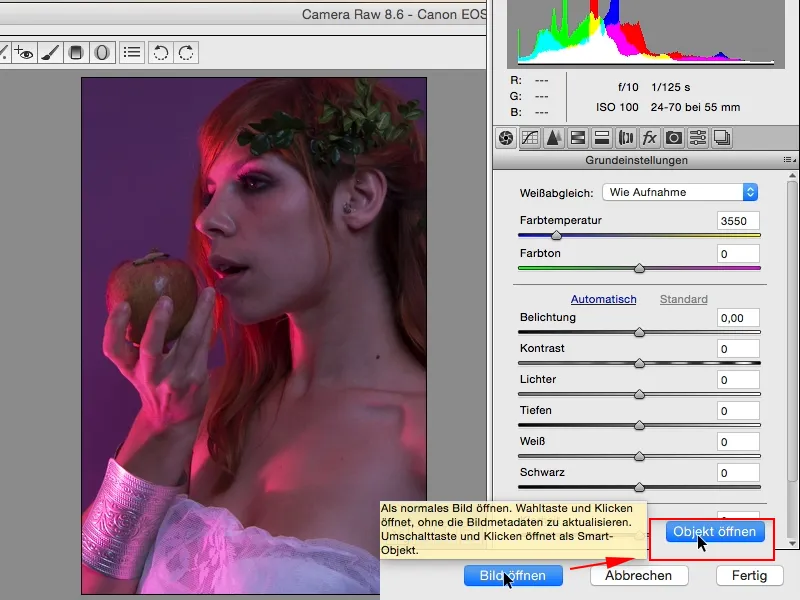
Sedaj bom to naredil tukaj in kar Photoshop zdaj počne, je to: odprl bo Smartobjekt. To lahko vidite spodaj, in vedno, ko dvakrat kliknete tukaj, se vrnete v svojo RAW konverter nazaj na RAW datoteko.
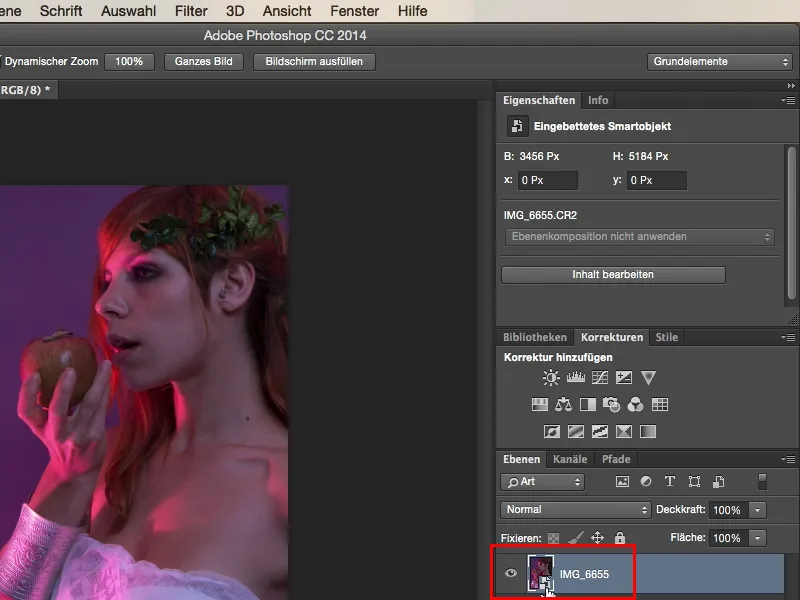
In to so skoraj neskončne možnosti, ki jih imate s tem. Če želite na primer neobdelano RAW sliko naložiti tudi v Photoshop, lahko to podvojite, samo ne naredite napake in to potegnete sem na ikono za kopiranje plasti (1), saj bo ta povezava (2) na drugi plasti z RAW povezava, kar pomeni, da se ne glede na to, kaj spremenite na plasti v RAW, se bo vedno odrazilo na obeh. Ja, in tu obstaja preprost ukaz, dovolj je, če nanj kliknete z desno tipko miške, in to pomeni: Novi Smartobjekt z kopijo (3).
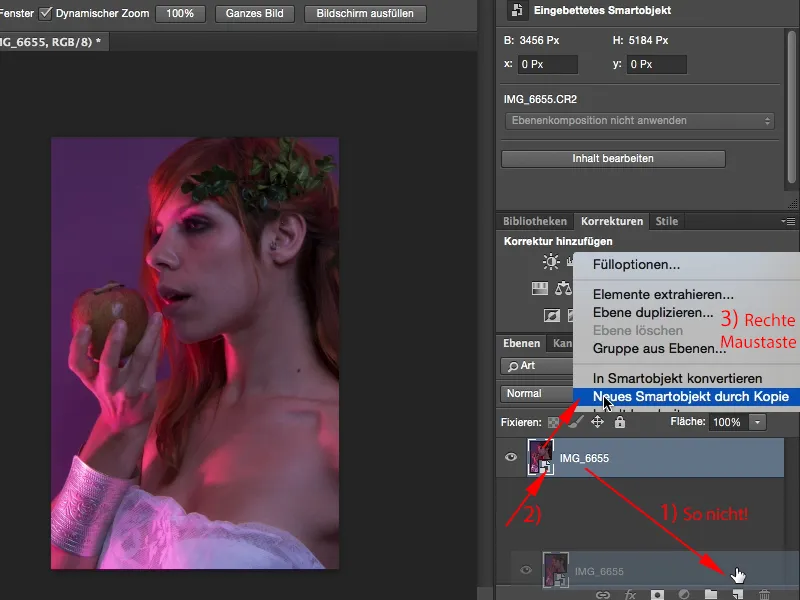
Zdaj imam popolnoma neodvisen Smartobjekt od spodnjega in lahko se vrnem nazaj v RAW datoteko. Ja, in potem se zabava začne. Najenostavnejše, kar lahko naredim tukaj na sliki, je: Poglejmo si, kako izgleda bela uravnoteženost izjemno topla. To je cool pogled, ki ga lahko vsekakor uporabim.
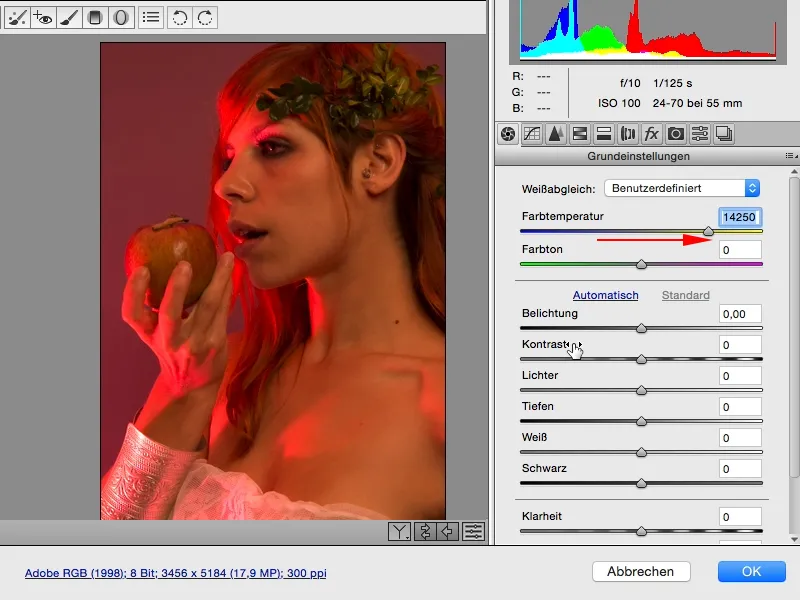
Morda ga pustim za začetek še (1), seveda lahko igram z Osveženostjo, Jasnostjo, itd., lahko znižam luči, lahko dvignem sence (2), in že celoten izgled izgleda malce drugače.
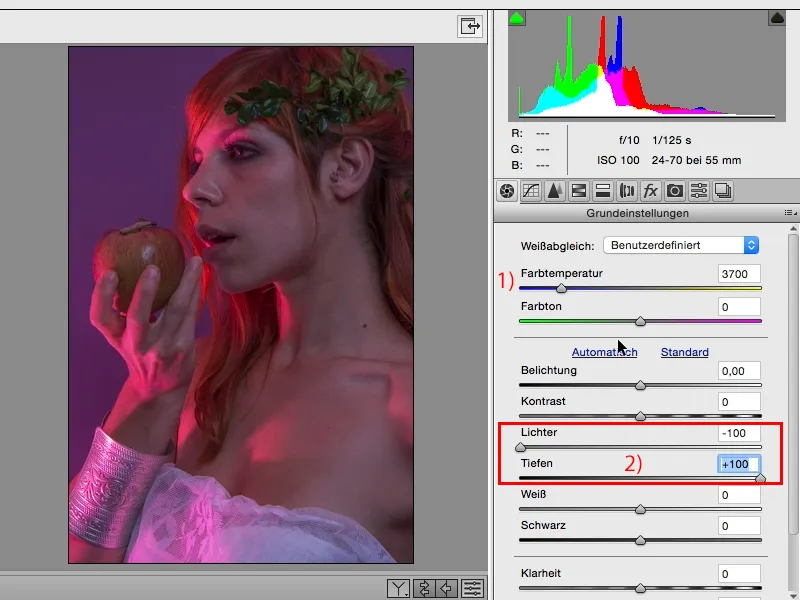
Naslednjič si rad ogledam ta HSL/Grafični-regulator. Odvtenega, Nasičenost, Svetlost (1). To je zame nepreklicno orodje v ACR, saj lahko vplivam na barve glede na Inventar barve, vplivam na Nasičenost in nazadnje tudi na svetlost, v Svetlosti vplivam. V tem primeru moram analizirati svojo sliko: Kateri barve so najpomembnejše? Zagotovo bom imel vijolično, oranžno in rdečo barvo, to so glavne sestavine slike. Verjetno ne bom imel skoraj nobene zelene barve, tukaj zgoraj (2) v vejici malo, in v sliki skoraj nobene modre, kot mislim. In glede na to lahko z gumbi uravnavam Svetlost. Pogledam, kaj se zgodi, če povlečem rdečo navzgor (3), in takoj se tudi naučim: Aha, to roza svetloba tukaj na levi strani (4), ima visok rdeči delež.
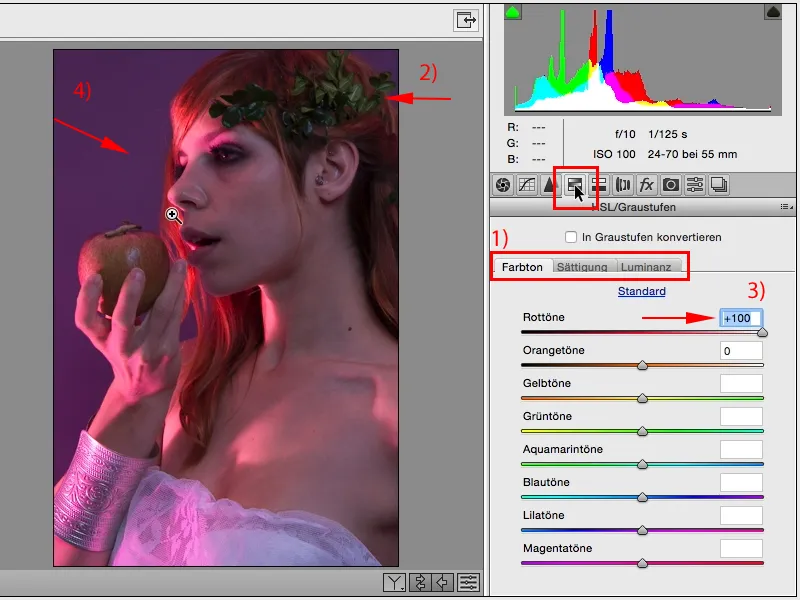
Če želim to ciljno narediti svetlejše ali temnejše, imam možnost v RAWu to natančno prilagoditi. In po mojem okusu bi ga raje malo potemnil (1). Potem si ogledam oranžno: Oranžna je malo v koži, zadaj levo v laseh in v jabolku. Ja, potegnem ga navzdol, potegnem ga navzgor, se odločim zagotovo za polno pot do konca (2), saj bo jabolku dodalo malo več risbe, lase na tem delu pa malo več sijaja (3).
Vse to so stvari, ki bi jih v Photoshopu kasneje storil z nizom plasti, sami za dve ali tri spremembe bi že porabil štiri, pet plasti, moral bi s čopiči, morda izolirati dlake ali z mučenjem okrog prstov ščetke in potem bi dobil barvni premik, ki si ga ne bi želel, torej je to precej bolj zapleteno. Zato moj nasvet: Vse, kar lahko že narediš v RAW, vključno s premiki barv, naredi v RAW, ustvari kopijo plasti svoje RAW datoteke in potem jo lahko kasneje brez težav maskiraš.
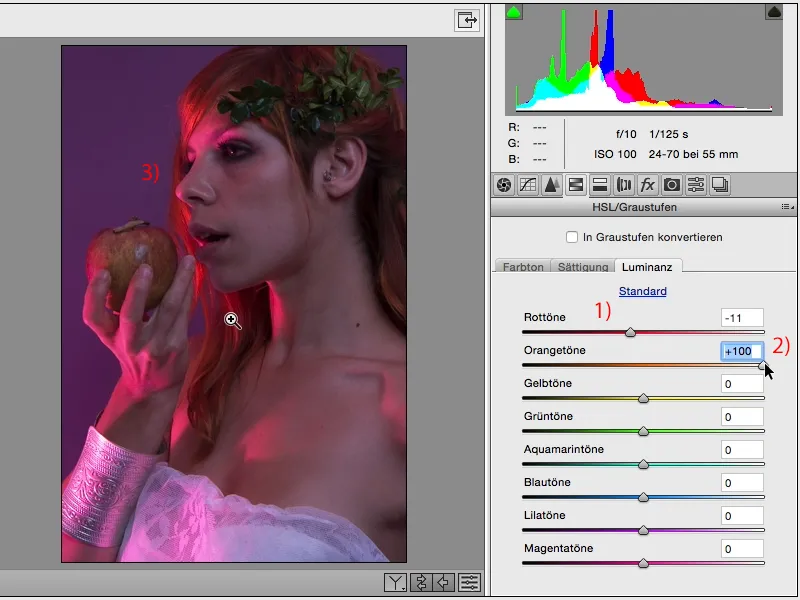
No, pa poglejmo naprej. Rumena barva ne bo tako prisotna, morda malo na koži, kjer se ne dogaja veliko. Vijolična barva, tam bi se zdaj moralo nekaj dogajati. Aha, na primer vidim, da naredim ozadje svetlejše. Preveč svetlo ne smem narediti (1), saj bi dobila tu neprijetne robove na laseh (2).
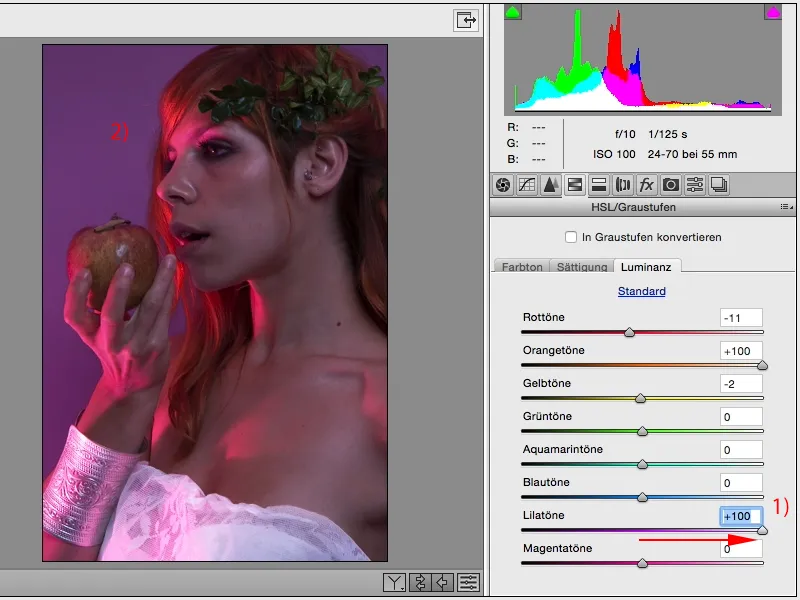
In če ga potem potemnim, potem verjetno moje obleko tukaj spodaj in zapestnico iz kovine, ne bosta več tako videti čudovito.
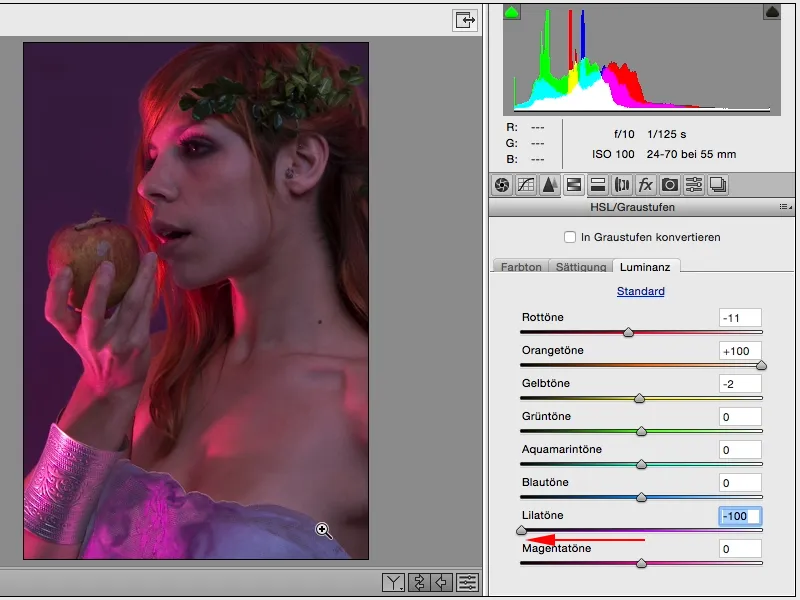
Ampak malo osvetlim, da obleka dobi malo boljši izris in da je videti malo bolj bela, lahko pa to zelo dobro naredim.
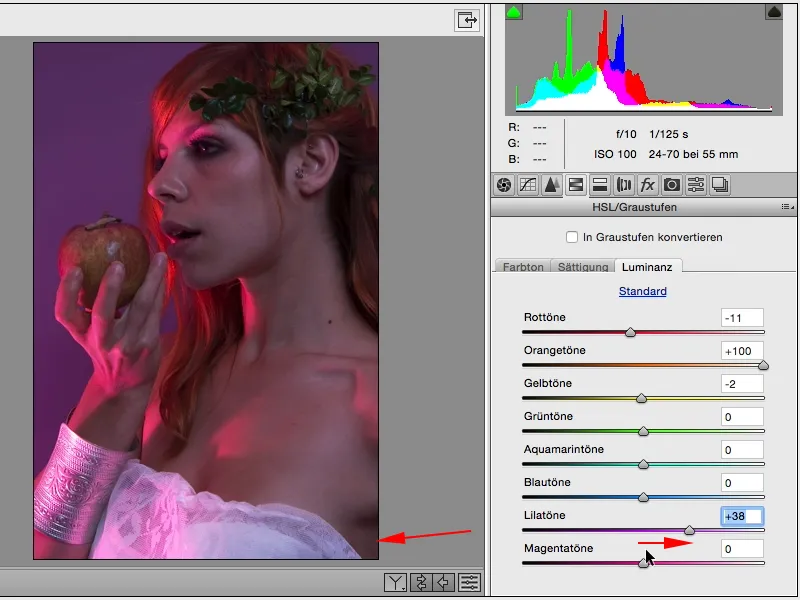
Magenta je veliko prisoten v koži, v tem jasno vidim, da kjer je veliko magente, postane zelo, zelo svetlo, če povlečem Svetlost do konca. To seveda že malo izgleda uničeno in po tonalnih prekinitvah na koži ...
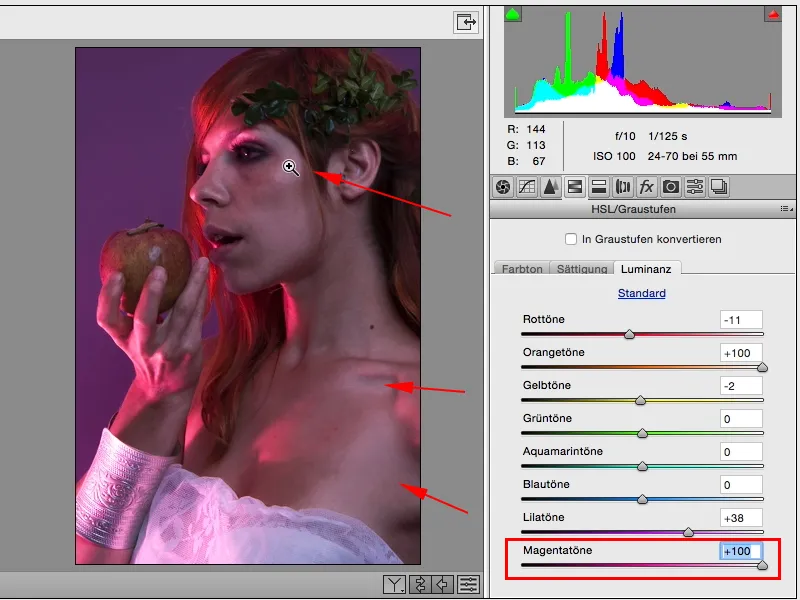
... in to nameroma naredim malo temneje (1), potem morda kasneje še imam možnost, da v obrazu s Popravkom svetlobe & Osvetljevanjem ter senčenjem še posvetlim in tako naprej. Če je obraz malo pretemen, lahko npr. tukaj zgoraj uporabite Radialni filter (2).
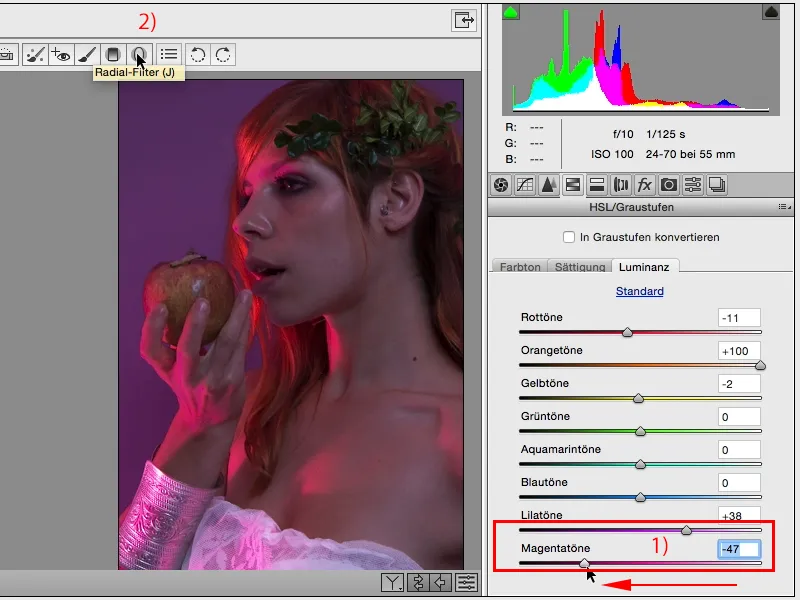
Nekaj manjšega je na Radialnem filtroju in Gradientnem filtru, ki sta tu notri: vedno si zapomnita prejšnjo nastavitev, ki ste jo kdaj koli naredili pri katerem koli RAW slikarju. To pomeni, najprej preveriti, ali je vse (1) res na nič. To dosežete tako, da dvakrat kliknete regulator (2), potem se te nastavitve znova postavijo na nič. In zdaj si lahko recimo tukaj naredim lokalno korekcijo. Photoshop vedno želi, da je ena vrednost spremenjena, sicer tega ne naredi (3) ...
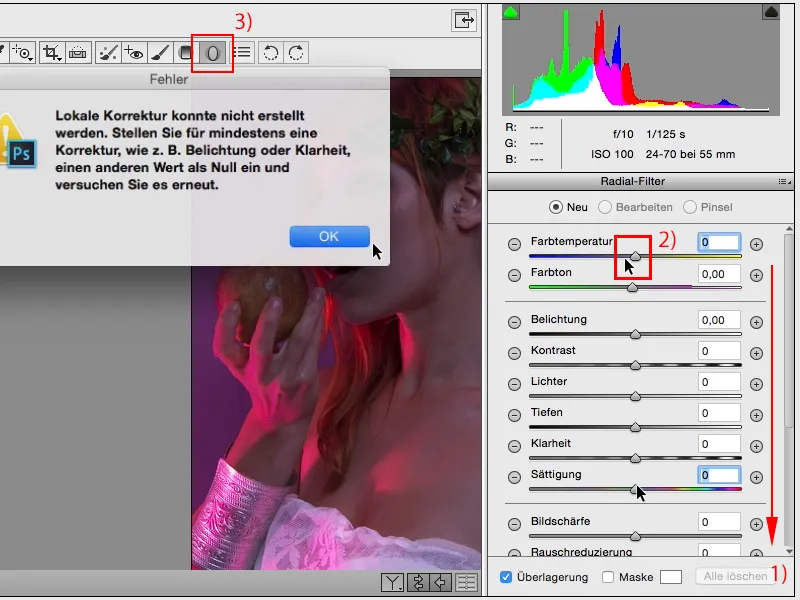
... (1) in rečem: Tukaj, tega območja (2), bi rad bolj svetlega, vrteti ga lahko tudi, okoli njega se pojavijo tudi smešni ročaji, ...
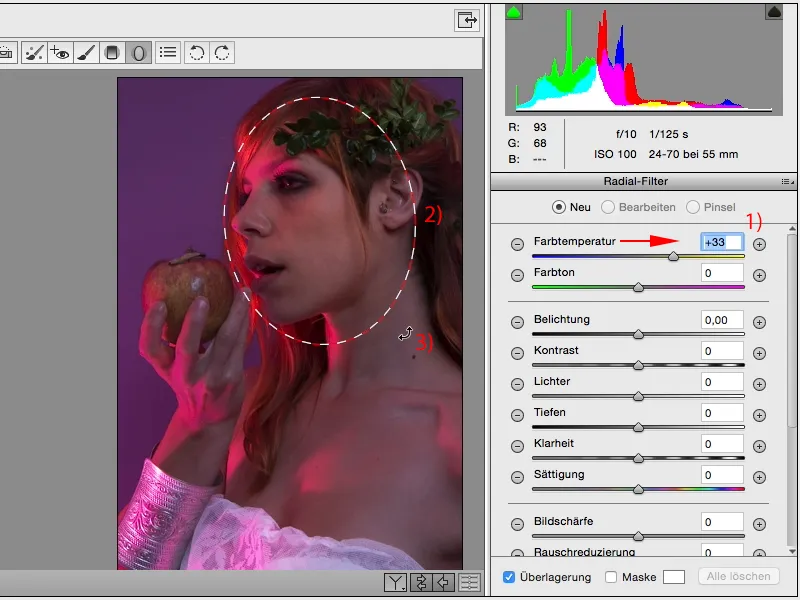
... in potem se vrnem nazaj in malo dvignem izpostavljenost. In že sije obraz in zdaj sem res fokusiran sem.
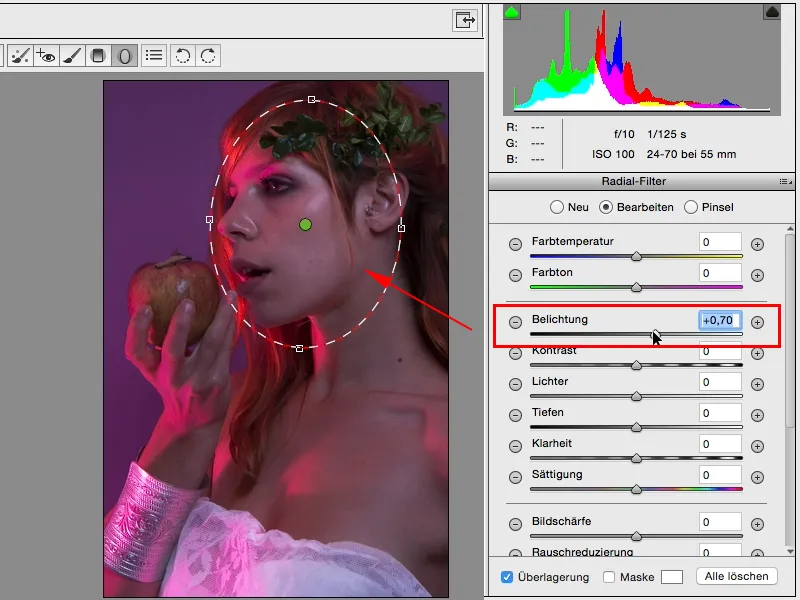
Če kliknete kjerkoli drugje (1), potem lahko normalno nadaljujete z uporabo teh funkcij (2).
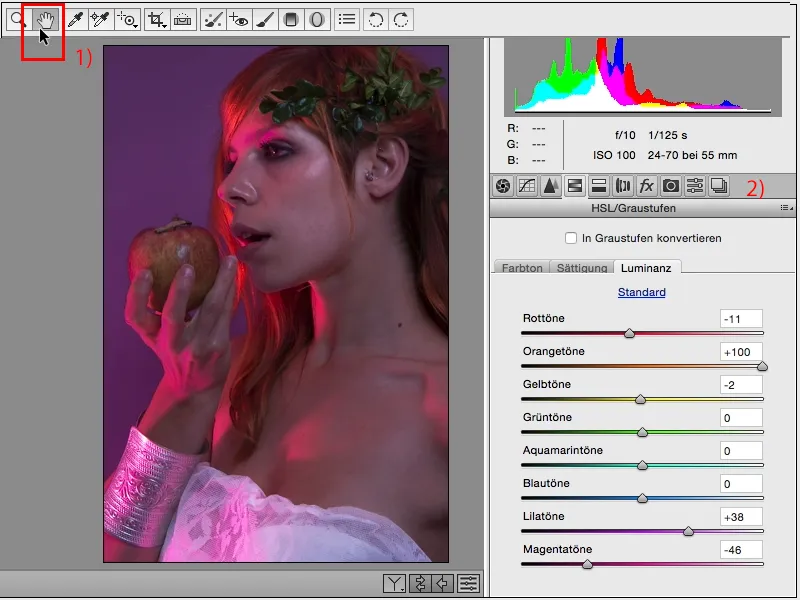
Ko spet kliknete Radialni gradient (1), imate vedno to označeno, ko se s prstom premikate preko tega (2), lahko vidite, kako vpliva, namreč na to območje. Torej tudi tukaj lahko zdaj še vedno prilagodite to območje. In to je super možnost. Vse brez mask, vse v tem Pametnem objektu, v ACR.
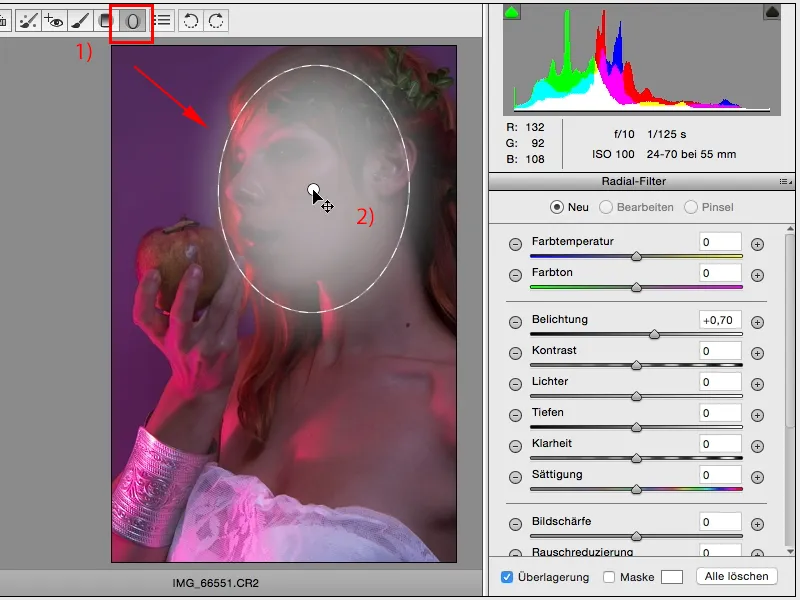
Poglejmo, kaj lahko še izboljšamo ali kakšen videz sploh lahko ustvarimo tukaj. Trenutno smo samo malo optimizirali barvo in kontrast. Glede Nasičenosti, bi si ne želel narediti veliko več, in glede Odtenka: Lahko si zdaj ogledam, kaj se sploh zgodi tu, če bolj ekstremno povlečem regulatorje. Tako da dobim sem noter oranžne pramene, jabolko izgleda kul, a to v končni fazi ni to, kar želim imeti, ...
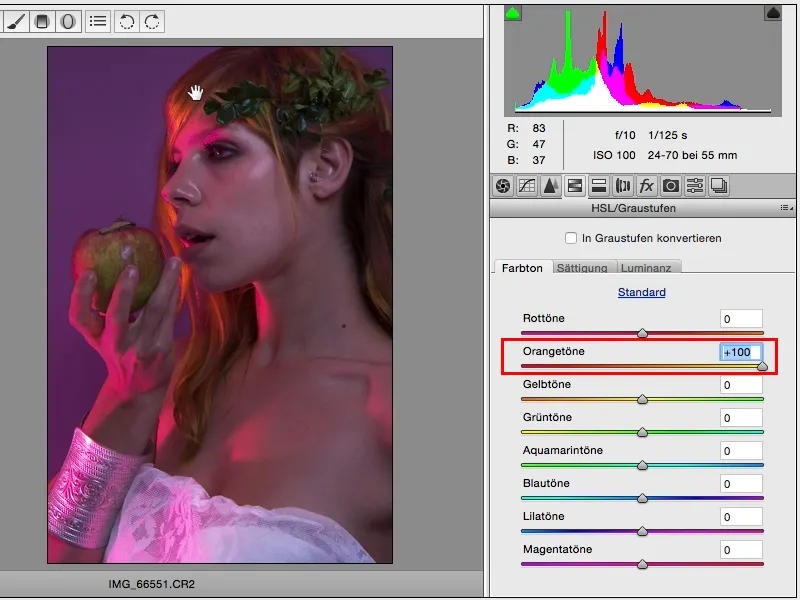
... zato grem samo malo sem in: Rdeča barva je preprosto ogromno dodana na sliki, to se zdaj zares dogaja.
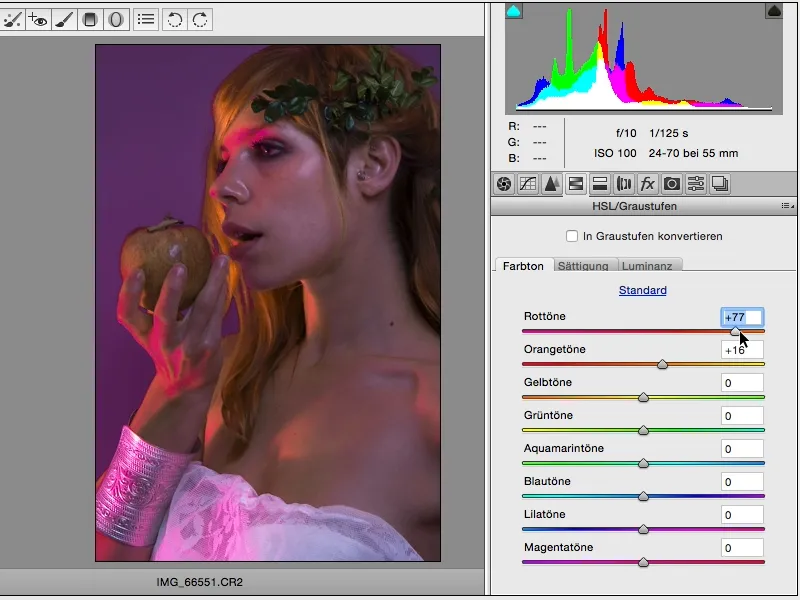
Tukaj lahko premislim, ali želim imeti vse roza? Kar bi bilo povsem v redu za to sliko.
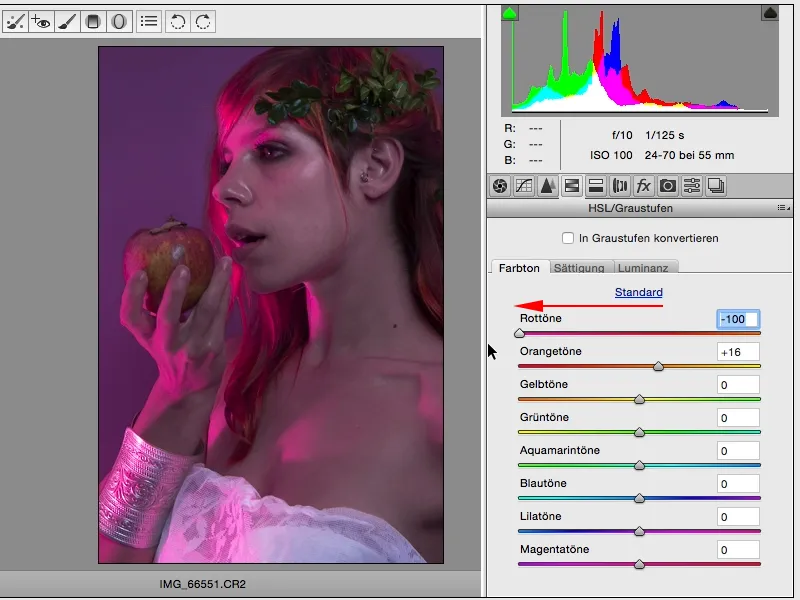
Ali pa grem še malo bolj proti rdeči, vendar tu ostane nekaj rožnatih delov, ki ležijo bolj v magenta območju.
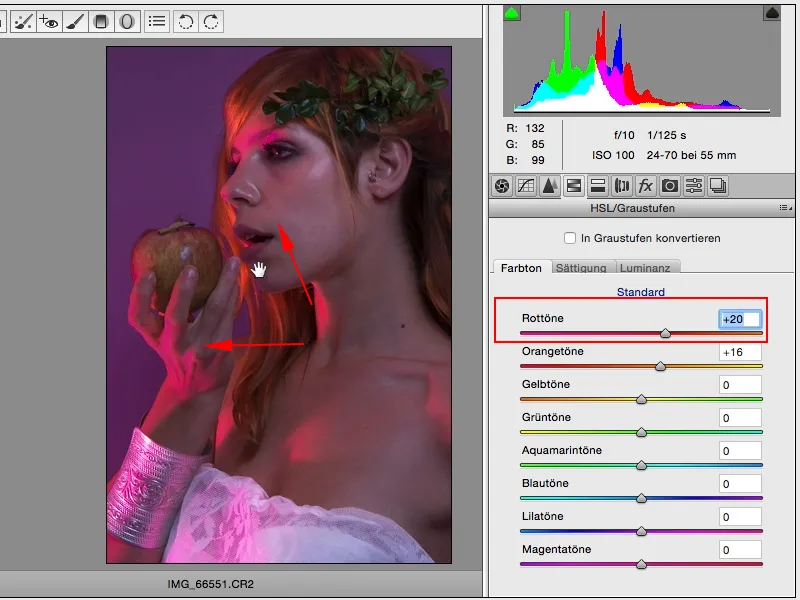
Zdaj bi moral reči, v redu, potem moram samo še popraviti v smeri magente. Vendar ni povsem dovolj, zato še vedno deluje malce neprijetno.
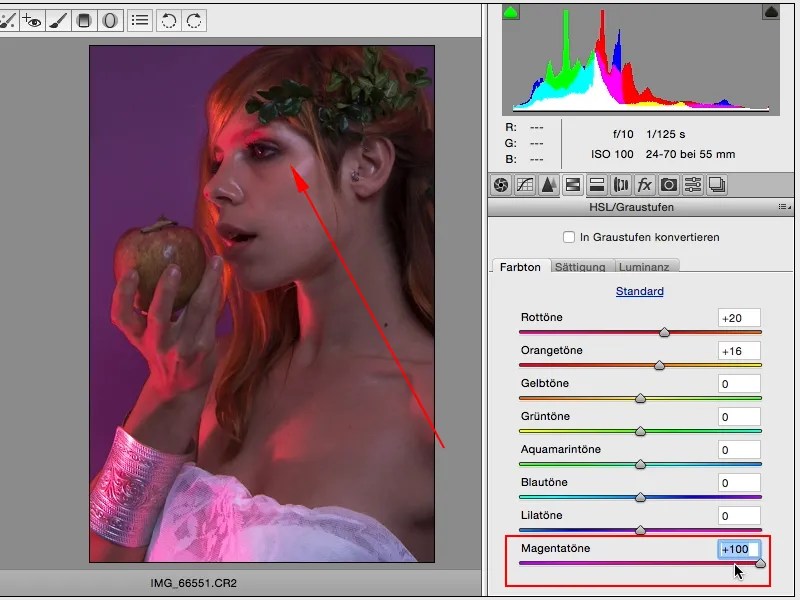
Tako bom samo še nekoliko popravil magento (1) in pri rdečih tonih še razmišljam, ali ne bi raje šel nazaj v nasprotno smer (2). Približno tako bom pustil.
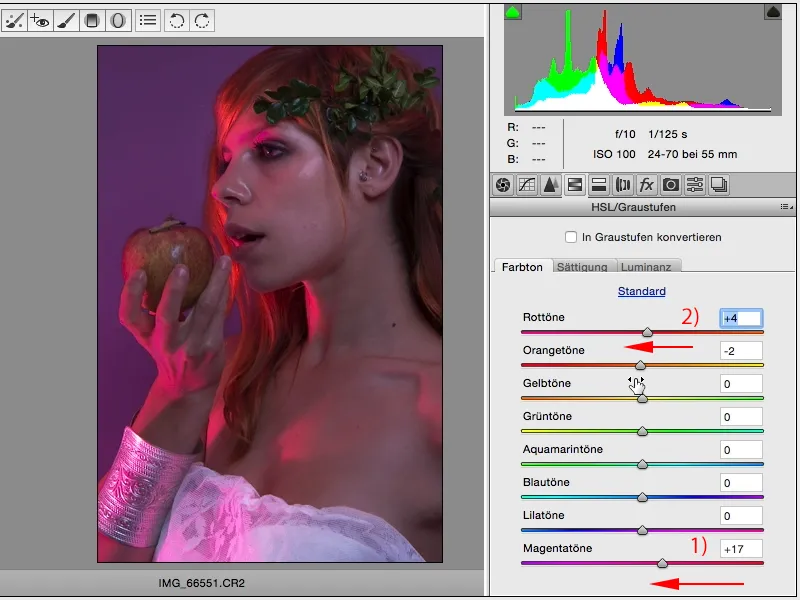
Kakšen videz lahko ustvarim zdaj tukaj (1)? Na primer, lahko zmanjšam črni odtenek in Luči, povečam Senčila in že haavo ustvaril skorajda HDR portret. Pri pokrajini bi to zelo dobro izgledalo, po mojem okusu dodam še malo jasnosti in videz je narejen.
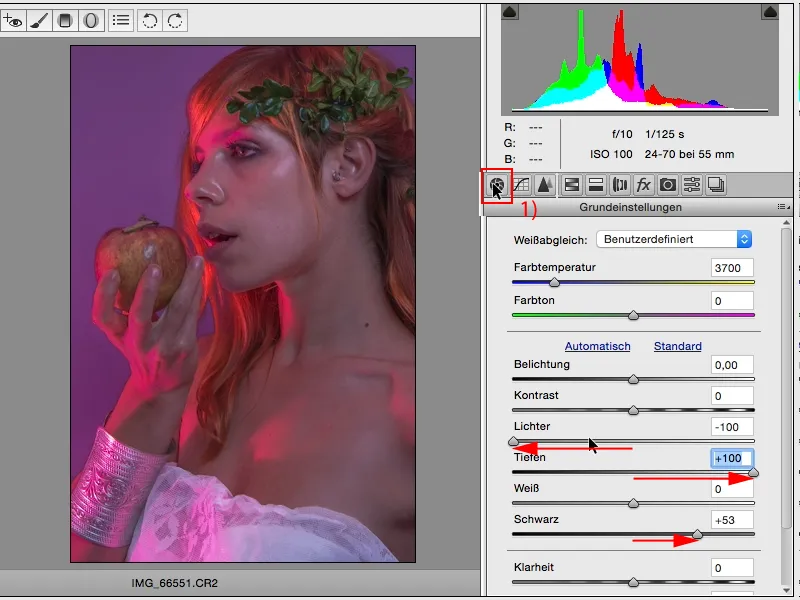
Pri ljudeh tukaj pol moči, tukaj rahlo zmanjšam, kar še vedno privede do nekoliko bolj plastičnega videza.
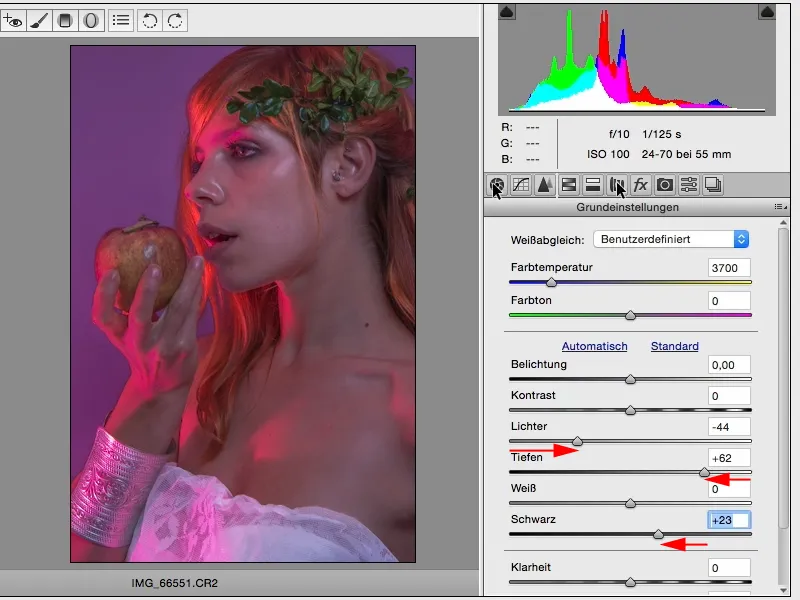
Naslednjič bom tukaj pogledal ta zavihek Toniranje (1). Tukaj imam zdaj možnost barvanja Luči (2) in Senčila (3) ločeno drug od drugega ter določanje ravnovesja. Torej koliko Luči v primerjavi s koliko Senčili naj deluje v moji sliki.
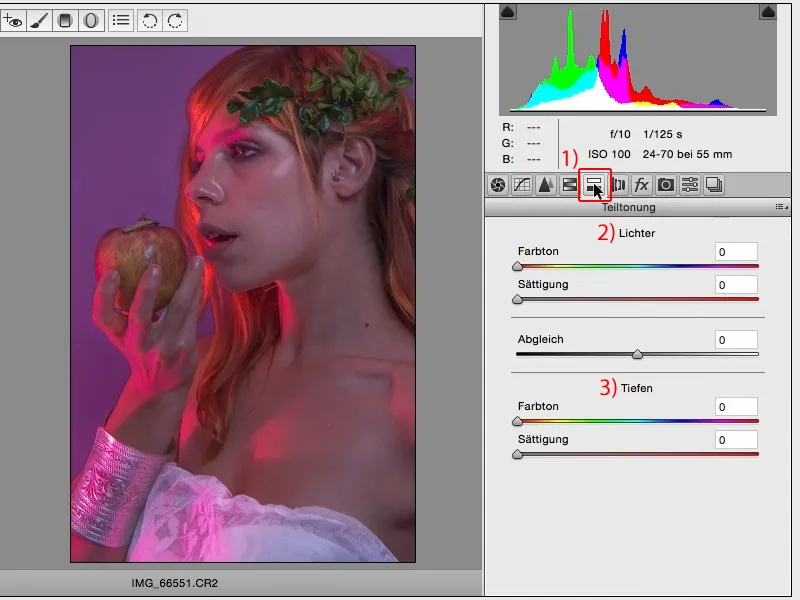
Ko povlečete drsnik za barvo (1), se v resnici ne zgodi nič. Nič se ne zgodi, ker je tukaj (2, 3) nasičenost nastavljena na nič.
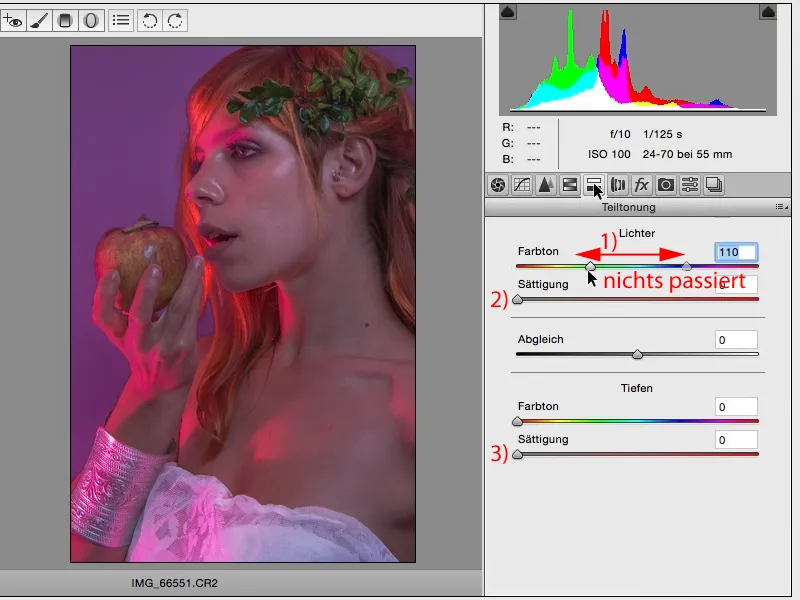
Zato rada postavim nasičenost enostavno na sredino pri obeh drsnikih, potem običajno zgleda tako: oba sta tu nastavljena na rdečo barvo.
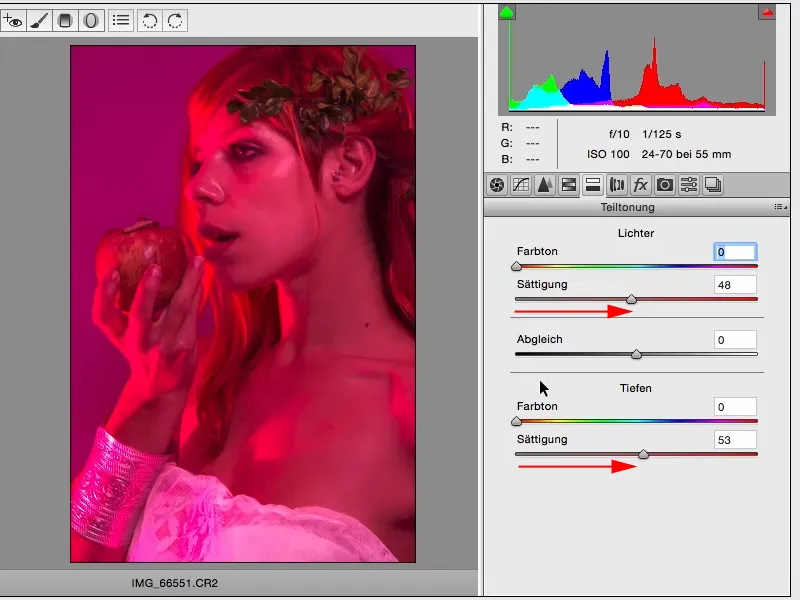
Nato se lotim in izberem ton, ki mi je v lučeh všeč. Nato se premikam v rumeni ton in nato zopet malo zmanjšam nasičenost. Večinoma končam skoraj s točno enako nastavitvijo, tako da so drsniki med seboj poravnani, ...
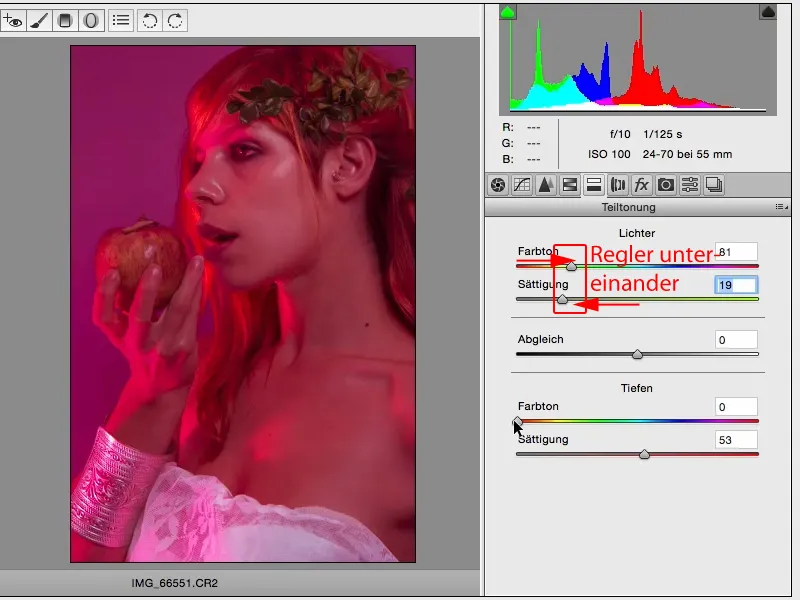
... in enako naredim tudi pri Senčilih. Tu lahko ustvarim zelo neprijetne barve, predvsem barve kože, ...
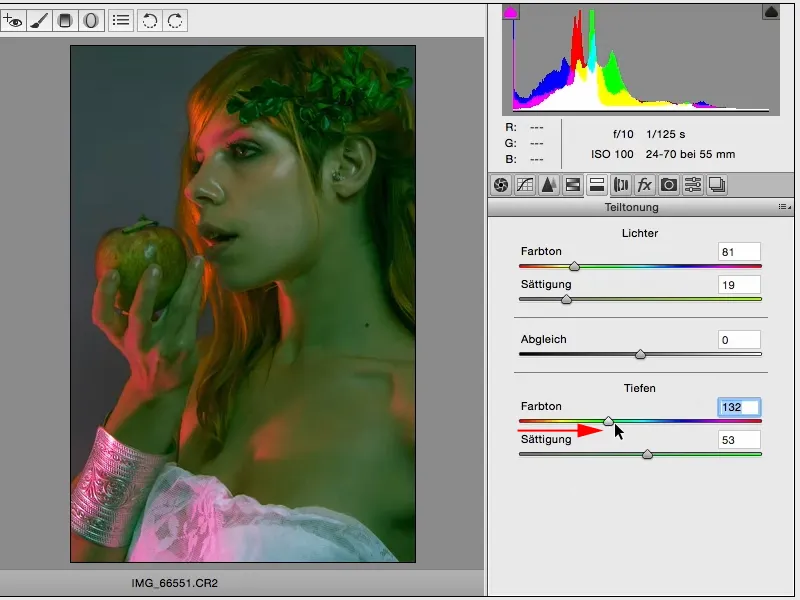
... in preprosto preverite: Kaj mi je všeč? In če imam tukaj (1) modre Senčila, cian-Senčila, nekaj podobnega cyan in lila, kar sploh ni slabo. In tukaj, (2) še malo zmanjšam nasičenost. Ja, ko ga pogledam, mislim, da je ta barvni videz popolnoma primeren.
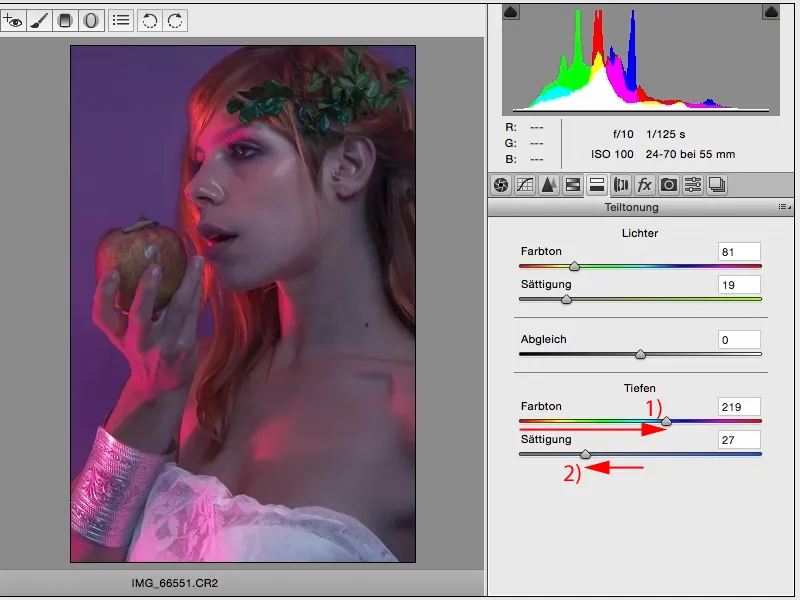
Zdaj pa lahko v Photoshopu nadaljujem z Osvetljevanjem in Senčenjem, urejanjem kože itd. Ampak ta videz ali sploh ta tehnika, ustvarjanje videza, je v bistvu nič drugega kot RAW razvoj. In to res lahko vsak, ker v trenutku, ko rečete, da sem zdaj spremenil (1) 50 drsnikov, bom šel (2) preprosto na Prekliči ali kaj takšnega ali pa ponastavil nastavitve zgoraj desno (3), potem začnete znova. Ali pobrišete plasti in ustvarite novo plast kopije, ločite pametni objekt in takoj začnete znova. Zame zelo lepa možnost ustvarjanja različnih ACR videzov.
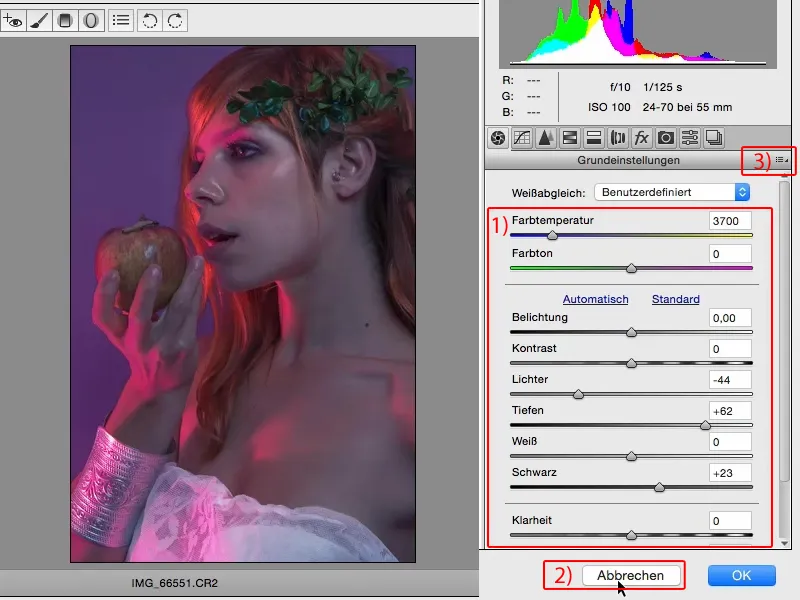
Tu pri fx (1), lahko hitro ustvarite črno ...
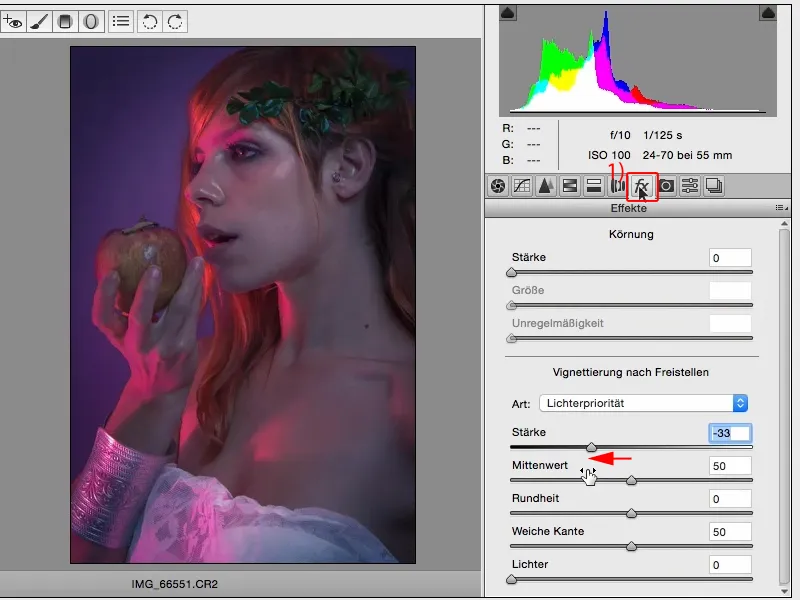
... ali dodajte belo vinjeto, in to je že nekakšen videz, če temu tako rečemo.
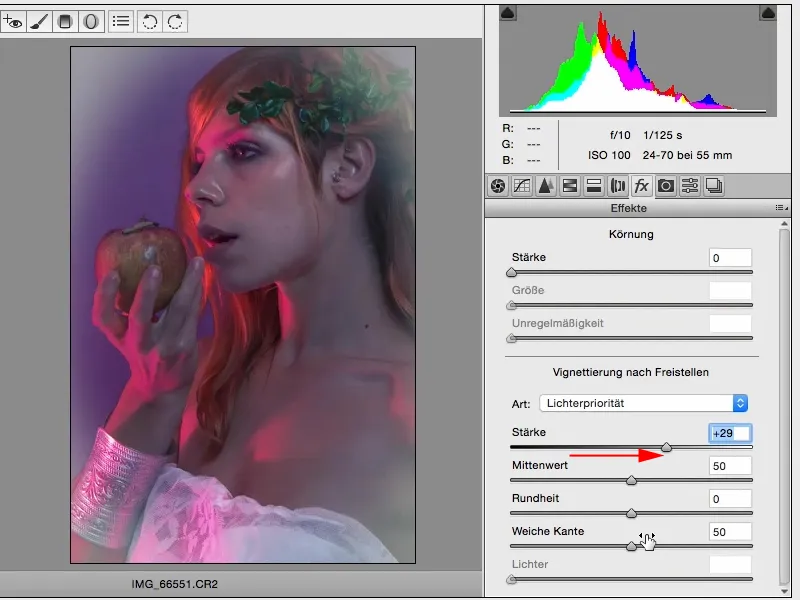
Tukaj dodam še rahlo temno vinjeto in malo zmehčam rob, in to bi bila zame osnovna slika za urejanje, pri kateri začnem.
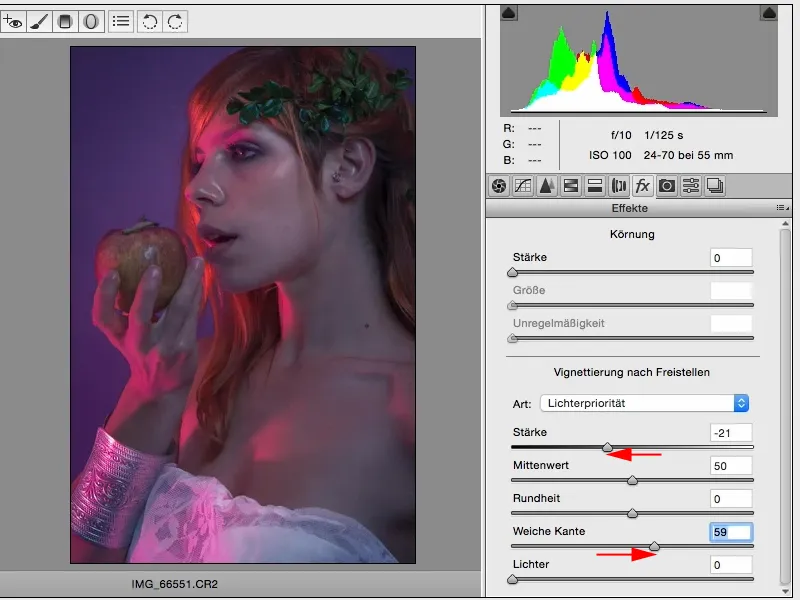
Bolj ko gledam, bolj opazim, da sem si sicer osvetlil obraz (1), vendar tukaj desno (2) je nekoliko ravnega tukaj v tem predelu. Vse je tako sivo, razen tega svetlega žarka ...
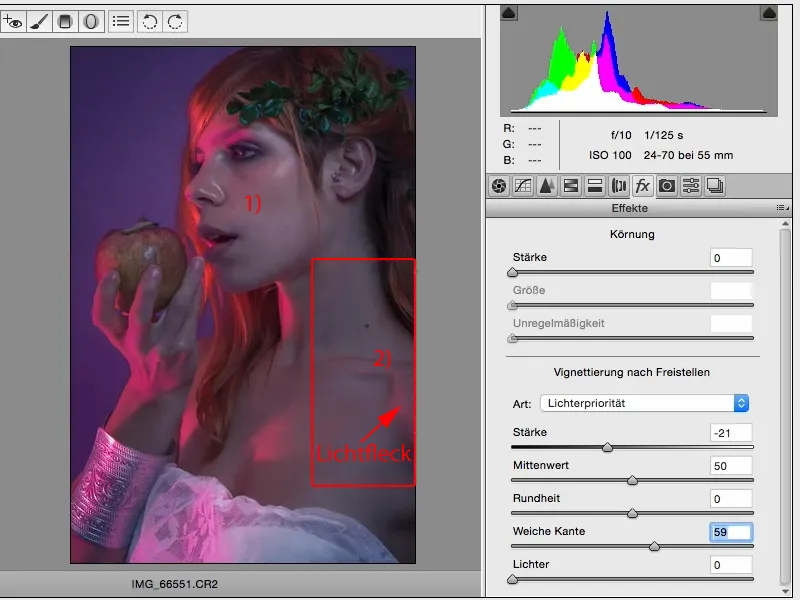
... in tam lahko na primer potegnem linearen prehod (1) v sliko (2).
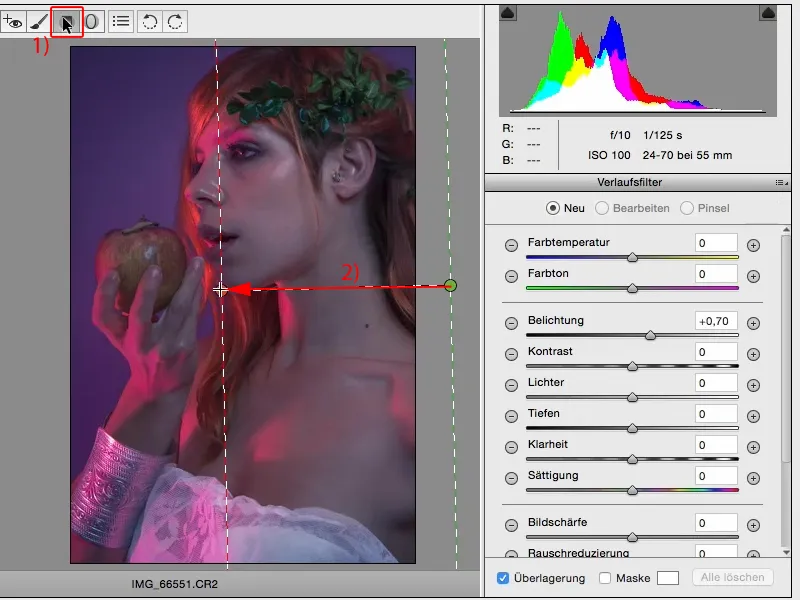
Tudi tukaj imam zdaj spet možnost, najprej se igrati s posameznimi predeli. Menim, da če to premaknem proti modri, hladni barvi, se odlično prilega sliki.
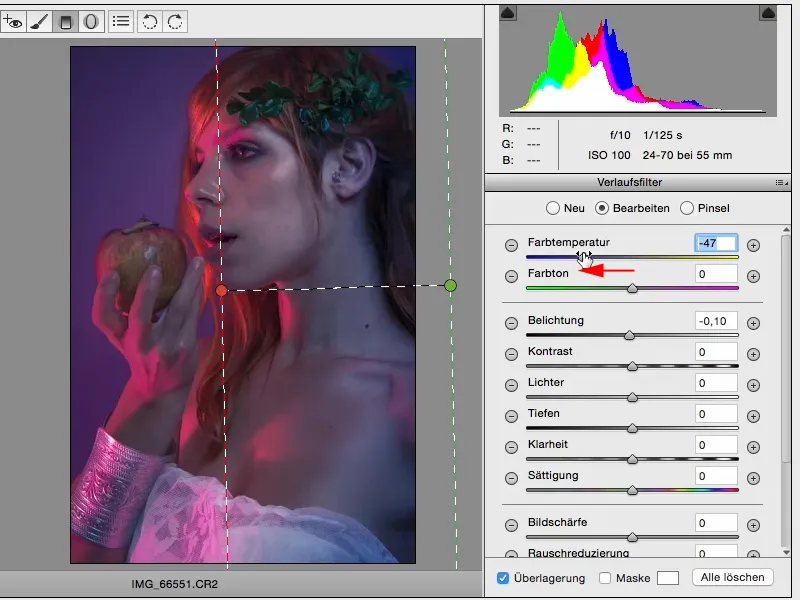
Vendar želim videti, kako bi izgledalo toplo, in tudi to si znam zelo dobro predstavljati.
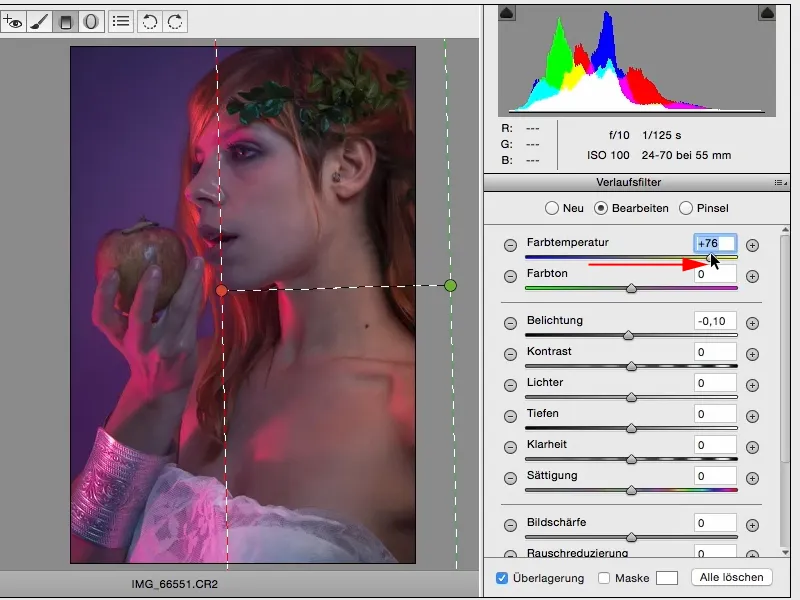
Odločim se torej tukaj za hladno varianto. To se ujema s celotno barvno shemo slike. Lahko se tudi malo igram z osvetlitvijo in se dokončno odločim, da grem pol blende svetleje.
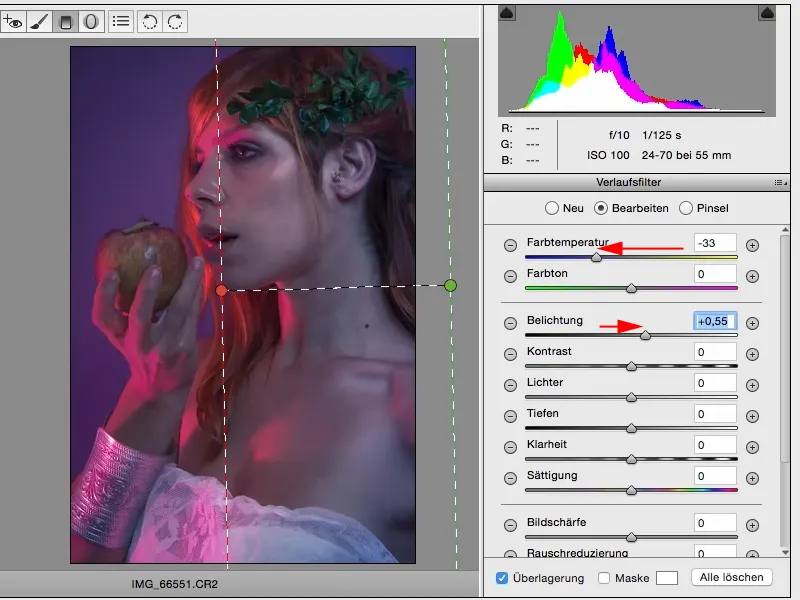
In zdaj sem iz slike izvabil še en korak več, ki ga v resnici sploh nisem osvetlil, in to je tisto, kar zame pomeni ACR, pretvornik Camera RAW. Tu lahko preizkusim veliko stvari, kot na primer barvne videze.
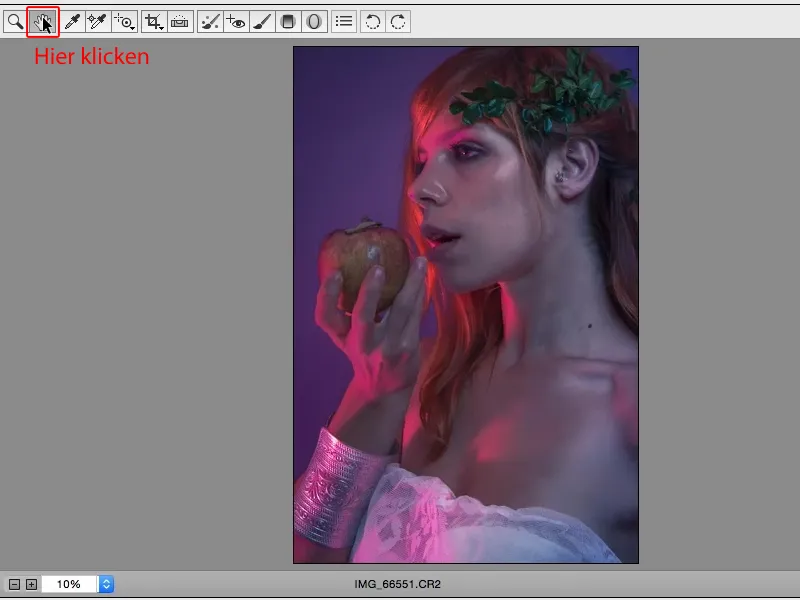
Zdaj lahko tudi igram z kontrastom. Lahko povečam (1) ali zmanjšam (2) kontrast, ga popolnoma naredim nevtralnega, lahko si pripravim popolno osnovo za nadaljnje delo, že vnaprej določim videz in mu že določim določeno smer.
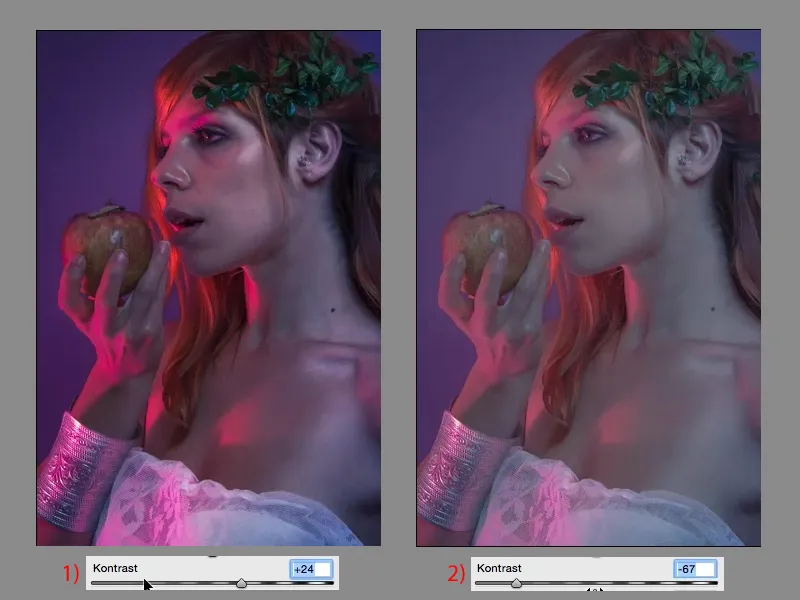
Tukaj lahko zdaj povečam jasnost in zmanjšam dinamiko ter že ustvarim povsem drugačen videz slike. To je lepota ACR-ja: preprosto se igrate, preizkušate. Seveda morate vedeti, kaj povzročajo regulatorji, vendar velja pravilo: Kaj vidiš, to dobiš. Kar vidite, to boste dobili, in to delo z Adobe Camera RAW naredi tako preprosto. Potegnem regulator in takoj vidim učinek tukaj.



